BlueStacks App Player est un outil qui te permet d'exécuter des applications Android sur ton PC à travers un menu très pratique. Depuis son interface, tu pourras gérer toutes les caractéristiques de ton appareil virtuel, comme télécharger et installer toutes sortes d'apps en seulement quelques secondes.
Lorsque tu exécuteras le programme, celui-ci te demandera si tu possèdes un téléphone Android. Si tel est le cas, tu pourras le relier au programme et synchroniser toutes ses applications et documents avec ceux du compte que tu utilises actuellement. Si par contre tu n'en as pas, ça ne posera pas de problème puisque tu pourras tout de même télécharger des applications et les utiliser. Tu disposeras de plusieurs options pour télécharger des applications : utiliser l'app store associé à Bluestacks, accéder à Google Play à partir de ton navigateur virtuel ou télécharger des fichiers APK. Pour les autres options, cette application fonctionne exactement comme un vrai appareil Android.
En ce qui concerne le système de contrôle, tu pourras utiliser le curseur de la souris pour réaliser des gestes tactiles ou configurer certaines actions sur ton clavier, même si tu pourras toujours utiliser une manette de jeu externe ou recourir aux fonctions tactiles originales si tu utilises une tablette ou un PC avec un écran disposant de cette fonctionnalité. Pour les applications utilisant l'accéléromètre, tu pourras également le simuler à partir de frappes sur ton clavier.
Quant au niveau de compatibilité, BlueStacks App Player est en mesure d'exécuter des tonnes d'applications, y compris des jeux vidéo modernes. Que ce soit des classiques comme Angry Birds ou des jeux massivement multijoueur comme Clash of Clans, tu es devant un outil fantastique qui offre un éventail de possibilités vraiment énorme à n'importe quel utilisateur de PC, lui permettant d'utiliser toutes les applications de Google Play ou d'ailleurs avec tout ce que cela comporte.
Questions fréquentes
Comment activer la virtualisation dans BlueStacks App Player ?
L'activation de la virtualisation dans BlueStacks App Player est simple. Il suffit d'accéder au BIOS, d'appuyer sur F7 et d'entrer dans les paramètres du CPU. Là, tu verras l'option permettant d'activer la technologie de virtualisation d'Intel.
Comment installer un APK sur BlueStacks App Player ?
L'installation d'un APK sur BlueStacks App Player est un jeu d'enfant. Le plus simple est de télécharger le fichier sur Uptodown, puis de le faire glisser de l'ordinateur vers l'émulateur, après quoi tu pourras profiter du jeu ou de l'application sur ton PC.
BlueStacks App Player est-il sécurisé ?
Oui BlueStacks App Player est sécurisé. Cet émulateur ne présente aucune menace pour ta vie privée. L'exécutable est exempt de virus, tu peux donc l'installer sur ton PC et profiter des jeux Android en toute sécurité.
Comment changer de région sur BlueStacks App Player ?
Pour changer ta région sur BlueStacks App Player, appuie sur les touches Ctrl+Shift+K. Cela ouvre une carte où tu peux sélectionner l'endroit à partir duquel tu veux te connecter à l'émulateur.

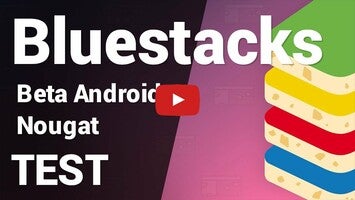
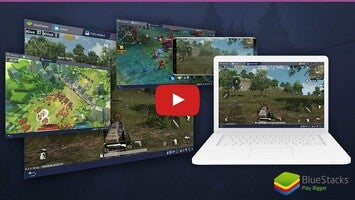

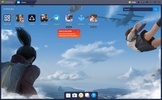
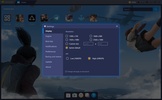
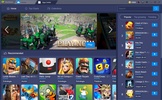
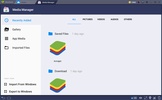





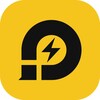


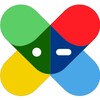









Évaluations
Merci pour la mise à jour
Très bon
Pourquoi ne puis-je pas régler le contrôle sur le clavier du PC sous Windows 11 ? Cela ne se sauvegarde pas lorsque je coche le contrôle d'édition, au niveau du D-Pad.
C'est génial
C'est cool
excellent ce dans le système